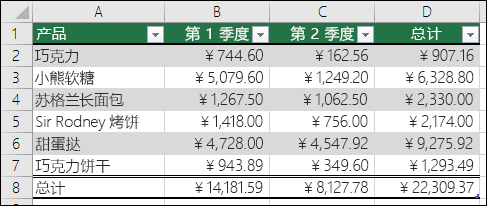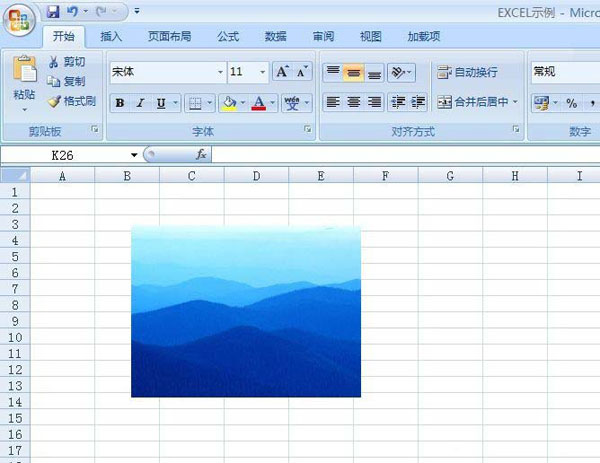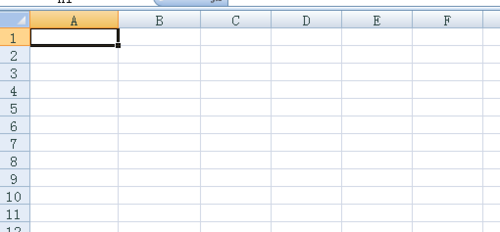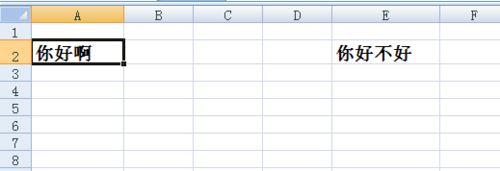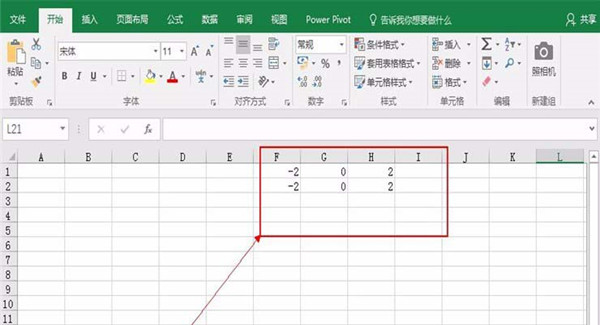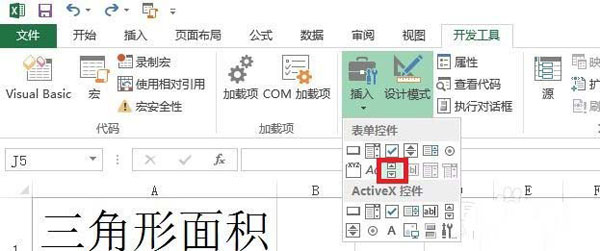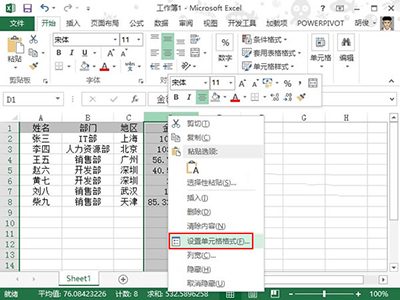若要更轻松地管理和分析一组相关数据, 您可以将单元格的范围转换为 excel 表格 (以前称为 excel 列表)。 注意: 不应将 Excel 表与模拟分析命令一套件中的...
Excel2016怎么替换图片?Excel2016替换图片教程
excel教程
2023-01-02 07:00
336
我们在使用Excel办公室偶尔都需要插入图片,不过有时候插入的图片错了,那么这时候就可以用替换的功能换图片,而不用删除再插入,那么Excel怎么替换原来的图片呢?今天小编带来了Excel2016替换图片的教程,有需要的小伙伴一起学起来吧。
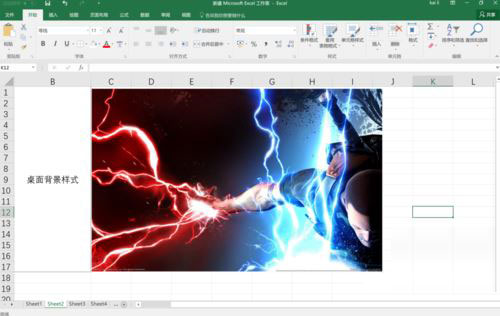
首先点击图片进行选中。
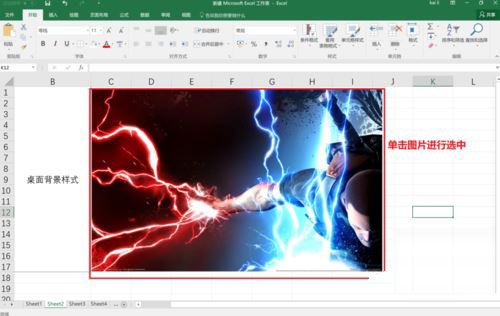
然后点击菜单栏中图片工具下面的格式,如下图红框所示。
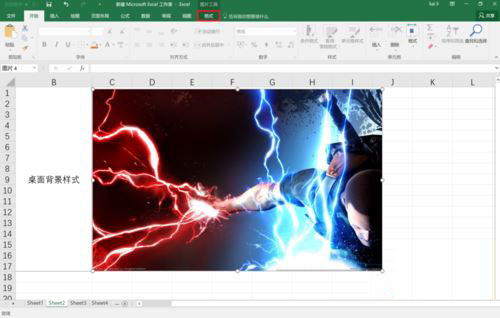
点击红框中的更改图片右下角的小三角,然后在弹出菜单中点击“来自文件”
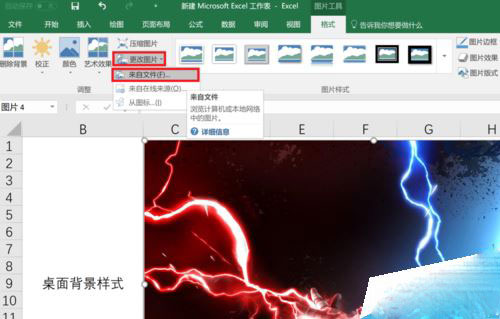
通过弹出的对话框,选择好想要替换成的图片,然后点击插入。
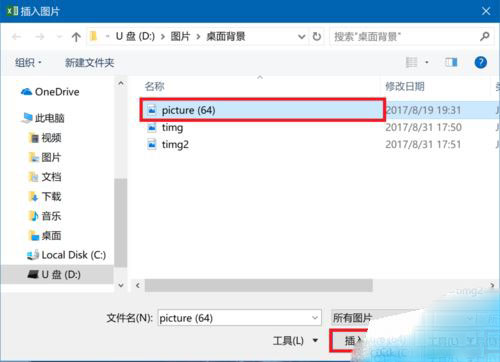
然后我们可以看到图片已经替换完成,而且其格式仍然保持不变,不需要做任何调整。
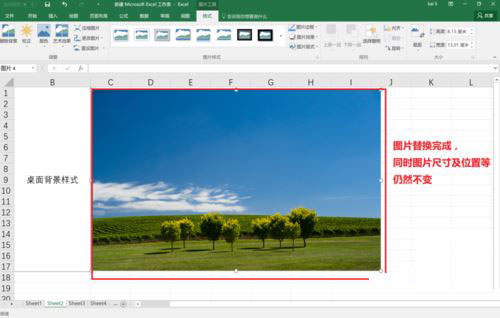
相关